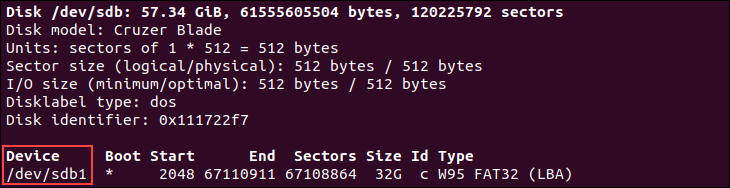Linux Command mount 挂载

1. 简介
Linux 文件系统层次结构呈树状排列,文件系统从根目录 ( /) 开始。所有其他子文件系统都从根目录分支出来。
mount命令允许用户挂载,即将额外的子文件系统附加到当前可访问文件系统上的特定挂载点。该命令将挂载指令传递给内核,内核完成操作。
2. 语法
mount -t [type] [device] [dir]
该命令指示内核附加在目录中找到的文件[device]系统[dir]。该-t [type]选项是可选的,它描述了文件系统类型(EXT3、EXT4、BTRFS、XFS、HPFS、VFAT 等)。
如果省略了目标目录,它将挂载/etc/fstab文件中列出的文件系统。
挂载文件系统时,目录之前的内容、所有者和模式[dir]是不可见的,[dir]路径名是指文件系统根目录。
3. 退出状态
该mount命令返回指示进程完成状态的以下值之一:
- 成功。
- 命令调用不正确或权限不足。
- 系统错误。
- 内部安装错误。
- 操作被用户中断。
- 写入或锁定/etc/mtab文件的问题。
- 挂载失败。
- 至少一个挂载操作成功了,但不是全部。
4. 命令选项
命令选项进一步指定文件系统类型、mount安装位置和类型。下表显示了最常见的mount选项: |选项| 描述| |--|--| |-a |挂载/etc/fstab中列出的所有文件系统。| |-F |mount为每个设备创建一个新的化身。必须与-a选项结合使用。| |-h |显示带有所有命令选项的帮助文件。| |-l |列出所有已挂载的文件系统并为每个设备添加标签。| |-L [label] | 挂载指定的分区[label]。| |-M |将子树移动到另一个位置。| |-r|以只读模式挂载文件系统。| |-R |在不同的位置重新挂载子树,使其内容在两个位置都可用。| |-t [type] |指示文件系统类型。| |-T| 用于指定替代的/etc/fstab文件。| |-v| 详细安装,描述每个操作。| |-V| 显示程序版本信息。|
-O [opts] 与 结合使用-a,限制-a适用的文件系统集。指在/etc/fstab文件[opts]的选项字段中指定的选项。该命令接受以逗号分隔的列表(不带空格)中指定的多个选项。
|选项| 描述|
|--|--|
|-o async:|打开非同步模式,所有的档案读写动作都会用非同步模式执行。
|-o sync:|在同步模式下执行。
|-o atime、-o noatime:|当 atime 打开时,系统会在每次读取档案时更新档案的『上一次调用时间』。当我们使用 flash 档案系统时可能会选项把这个选项关闭以减少写入的次数。
|-o auto、-o noauto:|打开/关闭自动挂上模式。
|-o defaults: |使用预设的选项 rw, suid, dev, exec, auto, nouser, and async.
|-o dev、-o nodev-o exec、-o noexec |允许执行档被执行。
|-o suid、-o nosuid:|允许执行档在 root 权限下执行。
|-o user、-o nouser:|使用者可以执行 mount/umount 的动作。
|-o remount:|将一个已经挂下的档案系统重新用不同的方式挂上。例如原先是唯读的系统,现在用可读写的模式重新挂上。
|-o ro:|用唯读模式挂上。
|-o rw:|用可读写模式挂上。
|-o loop=:|使用 loop 模式用来将一个档案当成硬盘分割挂上系统。
5. mount 挂载
5.1 列出挂载的文件系统
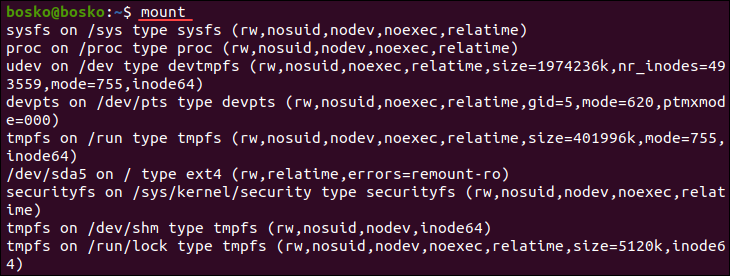
5.2 列出特定文件系统
该-t选项允许用户指定运行mount命令时要显示的文件系统。例如,要仅显示 ext4 文件系统,请运行以下命令:
mount -t ext4

5.3 挂载文件系统
挂载文件系统需要用户指定文件系统将附加到的目录或挂载点。例如,要将/dev/sdb1文件系统挂载到/mnt/media目录,请运行:
sudo mount /dev/sdb1 /mnt/media
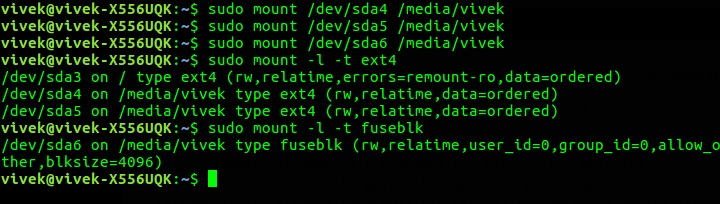 要指定其他特定于文件系统的挂载选项,请-o在设备名称之前传递标志,后跟选项。使用以下语法:
要指定其他特定于文件系统的挂载选项,请-o在设备名称之前传递标志,后跟选项。使用以下语法:
mount -o [options] [device] [dir]
5.4 使用 /etc/fstab 挂载文件系统
/etc/fstab文件包含描述系统设备的安装位置和它们使用的选项的行。通常,fstab用于内部设备,例如 CD/DVD 设备和网络共享 (samba/nfs/sshfs)。可移动设备通常由gnome-volume-manager.
仅提供一个参数(或[dir]或[device])会导致mount读取/etc/fstab配置文件的内容以检查指定的文件系统是否在其中列出。如果列出了给定的文件系统,则mount使用缺失参数的值和/etc/fstab文件中指定的挂载选项。
/etc/fstab中定义的结构是:
<file system> <mount point> <type> <options> <dump> <pass>
以下屏幕截图显示了/etc/fstab文件的内容:
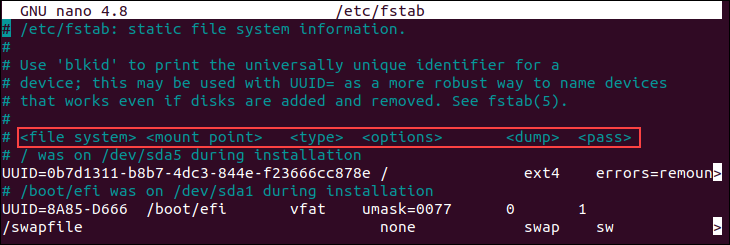 要挂载
要挂载/etc/fstab文件中指定的文件系统,请使用以下语法之一:
mount [options] [dir]
mount [options] [device]
- 对于[dir],指定安装点。
- 对于[device],指定设备标识符。
5.5 挂载 USB 驱动器
现代 Linux 发行版在插入后会自动挂载可移动驱动器。但是,如果自动挂载失败,请按照以下步骤手动挂载 U 盘:
- 使用mkdir 命令创建挂载点:
mkdir /media/usb-drive
- 找到 USB 设备和文件系统类型。跑:
fdisk -l
- 使用fdisk输出中的设备标识符,使用以下语法挂载 USB 驱动器:
sudo mount [identifier] /media/usb-drive
例如,如果设备列为/dev/sdb1,请运行:
sudo mount /dev/sdb1 /media/usb-drive
要查找设备和文件系统类型,您可以使用以下任何命令:
fdisk -l
ls -l /dev/disk/by-id/usb*
dmesg
lsblk
5.6 安装 CD-ROM
作为可移动设备,Linux 也会自动安装 CD-ROM。但是,如果挂载失败,请运行以下命令手动挂载 CD-ROM:
mount -t iso9660 -o ro /dev/cdrom /mnt
确保/mnt安装点存在以使命令正常工作。如果没有,请使用mkdir命令创建一个。
iso9660是 CD-ROM 的标准文件系统,而-o ro选项导致mount将其视为只读文件系统。
5.7 挂载 ISO 文件
挂载 ISO 文件需要将其数据映射到循环设备。-o loop通过传递选项,使用循环设备将 ISO 文件附加到安装点:
mkdir /media/iso-file
mount /path/to/image.iso /media/iso-file -o loop
/path/to/image.iso为您的 ISO 文件的路径
5.8 挂载 NFS
网络文件系统 (NFS) 是一种分布式文件系统协议,用于通过网络共享远程目录。挂载 NFS 允许您使用远程文件,就好像它们存储在本地一样。
安装 NFS 需要安装 NFS 客户端软件包。了解如何在 Ubuntu 上安装 NFS 服务器。
在 Ubuntu 和 Debian 上安装 NFS 客户端:
sudo apt install nfs-common
在 CentOS 和 Fedora 上安装 NFS 客户端:
sudo yum install nfs-utils
按照以下步骤在系统上挂载远程 NFS 目录:
- mkdir1. 使用命令创建挂载点:
sudo mkdir /media/nfs
- 通过运行挂载 NFS 共享:
sudo mount /media/nfs
- 要在启动时自动挂载远程 NFS 共享,请使用您选择的文本编辑器编辑
/etc/fstab文件:
sudo vi /etc/fstab
将以下行添加到文件并替换remote.server:/dir为 NFS 服务器 IP 地址或主机名以及导出的目录:
remote.server:/dir /media/nfs nfs defaults 0 0
运行以下命令挂载 NFS 共享:
sudo mount /media/nfs
延展:查看如何创建和使用 NFS Docker 卷。
5.9 非超级用户安装
虽然只有超级用户可以挂载文件系统,但包含该选项的/etc/fstabuser文件中的文件系统可以由任何系统用户挂载。
使用文本编辑器编辑/etc/fstab
/dev/cdrom /cd iso9660 ro,user,noauto,unhide
将上面的行添加到/etc/fstab允许任何系统用户iso9660从 CD-ROM 设备挂载文件系统。
指定users选项而不是user允许任何用户卸载文件系统,而不仅仅是安装它的用户。
5.10 移动挂载点
如果您决定将已安装的文件系统移动到另一个安装点,请使用该-M选项。语法是:
mount --move [olddir] [newdir]
对于[olddir],指定当前安装点。对于[newdir],指定要将文件系统移动到的挂载点。
将挂载的文件系统移动到另一个挂载点会导致其内容出现在[newdir]目录中,但不会更改文件的物理位置。
6. umount 卸载
如何卸载文件系统
语法
umount [dir]
或者
umount [device]
例如,要分离列为 的 USB 设备/dev/sdb1,请运行:
umount /dev/sdb1
在忙于打开文件或正在进行的进程时,无法分离文件系统,并且进程失败。如果您不确定文件系统在使用什么,请运行fuser 命令以找出:
fuser -m [dir]
对于[dir],指定文件系统安装点。例如:
fuser -m /media/usb-drive
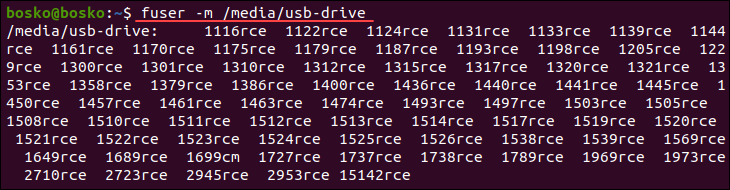 输出列出了当前访问设备的进程的 PID。停止进程并卸载文件系统。
输出列出了当前访问设备的进程的 PID。停止进程并卸载文件系统。
注意:了解如何列出 Linux 中正在运行的进程。
6.1 懒惰(lazy)卸载
如果您不想手动停止进程,请使用延迟卸载,它指示unmount命令在其活动停止后立即分离文件系统。语法是:
umount --lazy [device]
6.2 强制卸载
( -f)--force选项允许用户强制卸载。但是,在强制卸载文件系统时要小心,因为该过程可能会损坏其上的数据。
语法是:umount -f [dir]
参考: